Ως ειδικός πληροφορικής, μου ζητείται συχνά να διορθώσω άγνωστο κωδικό σφάλματος εξαίρεσης λογισμικού 0xe06d7363. Αυτός ο κωδικός σφάλματος είναι ένας γενικός κωδικός σφάλματος που μπορεί να προκληθεί από διάφορα πράγματα. Σε αυτό το άρθρο, θα εξηγήσω τι σημαίνει αυτός ο κωδικός σφάλματος και πώς να το διορθώσετε. Αυτός ο κωδικός σφάλματος είναι ένας γενικός κωδικός σφάλματος που μπορεί να προκληθεί από διάφορα πράγματα. Στις περισσότερες περιπτώσεις, αυτός ο κωδικός σφάλματος προκαλείται από κατεστραμμένο αρχείο ή αρχείο που λείπει. Για να διορθώσετε αυτόν τον κωδικό σφάλματος, θα πρέπει να αντικαταστήσετε το κατεστραμμένο ή το αρχείο που λείπει. Υπάρχουν μερικοί τρόποι για να γίνει αυτό. Ένας τρόπος είναι να χρησιμοποιήσετε ένα πρόγραμμα ανάκτησης αρχείων. Αυτό θα σαρώσει τον σκληρό σας δίσκο για κατεστραμμένα αρχεία ή αρχεία που λείπουν και θα τα αντικαταστήσει. Ένας άλλος τρόπος για να διορθώσετε αυτόν τον κωδικό σφάλματος είναι να εγκαταστήσετε ξανά το πρόγραμμα που προκαλεί το σφάλμα. Αυτό θα αντικαταστήσει όλα τα αρχεία προγράμματος, συμπεριλαμβανομένου του κατεστραμμένου αρχείου ή του αρχείου που λείπει. Εάν εξακολουθείτε να αντιμετωπίζετε προβλήματα, ίσως χρειαστεί να επικοινωνήσετε με τον προγραμματιστή του προγράμματος για βοήθεια. Μπορεί να είναι σε θέση να σας παράσχουν ένα νέο αρχείο ή να σας βοηθήσουν να αντιμετωπίσετε το πρόβλημα. Εάν βλέπετε αυτόν τον κωδικό σφάλματος, μην πανικοβληθείτε. Στις περισσότερες περιπτώσεις, είναι μια απλή λύση. Ακολουθήστε τα παραπάνω βήματα και θα μπορείτε να επιλύσετε το πρόβλημα γρήγορα και εύκολα.
Σε αυτό το άρθρο, θα σας δείξουμε πώς να το διορθώσετε Άγνωστος κωδικός σφάλματος εξαίρεσης λογισμικού 0xe06d7363 . Επίσης κοινώς ονομάζεται Σφάλμα εφαρμογής Windows , δημιουργείται το σφάλμα 0xe06d7363 Microsoft Visual C++ Compiler ως εξαίρεση Visual C++ όταν μια συγκεκριμένη διαδικασία, εφαρμογή ή αρχείο των Windows δεν ξεκινήσει. Η κύρια αιτία του σφάλματος είναι μια ασυμβατότητα μεταξύ του λειτουργικού συστήματος και της εφαρμογής. Ενώ το σφάλμα μπορεί να προκύψει για άλλους λόγους, όπως σφάλματα εσωτερικών εφαρμογών, λογισμικό τρίτων κατασκευαστών σε διένεξη, μόλυνση από κακόβουλο λογισμικό που καταστρέφει τα αρχεία εφαρμογής και προκαλεί διακοπή λειτουργίας του μητρώου ή ένα Windows Update. Αυτό μπορεί επίσης να συμβεί εάν ορισμένα απαιτούμενα πακέτα με δυνατότητα αναδιανομής, όπως οι επεκτάσεις Visual C++, λείπουν από τα Windows.

Διορθώστε τον κωδικό σφάλματος εξαίρεσης άγνωστου λογισμικού 0xe06d7363
Ξεκινήστε ενημερώνοντας την εφαρμογή που προκαλεί το σφάλμα. Εάν το σφάλμα παραμένει, εκτελέστε σάρωση κακόβουλου λογισμικού χρησιμοποιώντας εγγενή εργαλεία των Windows. Defender antivirus ή καλό λογισμικό προστασίας από κακόβουλο λογισμικό τρίτων. Θέστε σε καραντίνα τυχόν μολυσμένα αρχεία ή κακόβουλο λογισμικό που εντοπίστηκαν από το λογισμικό και εκτελέστε ξανά την εφαρμογή για να ελέγξετε εάν το σφάλμα έχει φύγει.
Εάν εξακολουθεί να εμφανίζεται ο κωδικός σφάλματος εξαίρεσης λογισμικού 0xe06d7363, χρησιμοποιήστε τις ακόλουθες λύσεις για να επιλύσετε το πρόβλημα:
- Απεγκαταστήστε και επανεγκαταστήστε την προβληματική εφαρμογή.
- Προσθέστε την επηρεαζόμενη εφαρμογή στη λίστα εξαιρέσεων προστασίας από ιούς.
- Εγκαταστήστε τα πακέτα με δυνατότητα αναδιανομής του Visual C++ που λείπουν.
- Εκτελέστε τον Έλεγχο αρχείων συστήματος.
- Αντιμετώπιση προβλημάτων σε κατάσταση καθαρής εκκίνησης.
Ας το δούμε αυτό λεπτομερώς.
Παρουσιάστηκε μια άγνωστη εξαίρεση λογισμικού (0xe06d7363) στην εφαρμογή στο
1] Απεγκαταστήστε και επανεγκαταστήστε την προβληματική εφαρμογή.
Εάν βρείτε μια προβληματική εφαρμογή, σκεφτείτε να απεγκαταστήσετε και να την εγκαταστήσετε ξανά για να επιλύσετε το σφάλμα 0xe06d7363. Αυτός είναι ο ευκολότερος τρόπος για να διορθώσετε μια εφαρμογή εάν δεν λειτουργεί σωστά ή έχει σφάλμα εσωτερικού κωδικού. Μπορείτε να απεγκαταστήσετε την εφαρμογή/λογισμικό από τον πίνακα ελέγχου ή από τις ρυθμίσεις των Windows.
Μην ξεχάσεις διαγράψτε τα αρχεία που έχουν απομείνει μετά την απεγκατάσταση της εφαρμογής . Η επανεγκατεστημένη εφαρμογή θα έχει νέα διαμόρφωση. οπότε ελπίζω να μην κάνει λάθος.
2] Προσθέστε την επηρεαζόμενη εφαρμογή στη λίστα εξαιρέσεων προστασίας από ιούς.
Ο κωδικός σφάλματος εξαίρεσης λογισμικού 0xe06d7363 εμφανίζεται συχνά λόγω κοστουμιών προστασίας από ιούς. Όταν προσθέτετε ένα εξωτερικό αρχείο σε μια εφαρμογή, όπως έναν κωδικό εξαπάτησης ή ένα σφάλμα παιχνιδιού, το λογισμικό προστασίας από ιούς μπορεί να θεωρήσει ότι είναι κακόβουλο και να εμποδίσει την εκτέλεσή του. Σε μια τέτοια περίπτωση, η προσθήκη του αρχείου στη λίστα εξαιρέσεων του λογισμικού προστασίας από ιούς ή του τείχους προστασίας μπορεί να βοηθήσει στην επίλυση του σφάλματος. Η λίστα εξαιρέσεων βρίσκεται συνήθως στις ρυθμίσεις AV. Ωστόσο, η ακριβής τοποθεσία μπορεί να διαφέρει ανάλογα με το λογισμικό που χρησιμοποιείτε.
η εικόνα εργασίας είναι κατεστραμμένη ή αλλοιωμένη με τα παράθυρα 7
3] Εγκαταστήστε τα πακέτα με δυνατότητα αναδιανομής του Visual C++ που λείπουν.
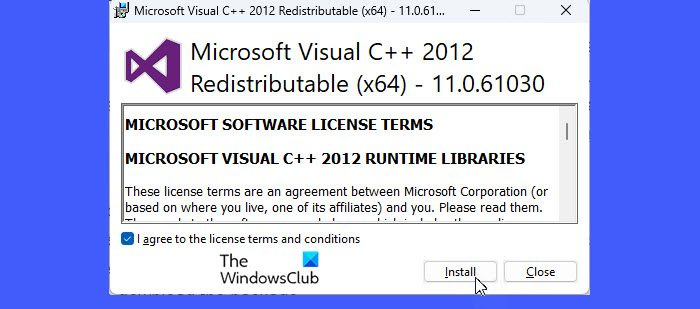
Τα πακέτα με δυνατότητα αναδιανομής Visual C++ εγκαθιστούν στοιχεία χρόνου εκτέλεσης των βιβλιοθηκών Visual C++ (Standard C++, C Runtime, ATL, MFC, C++ AMP, κ.λπ.) που απαιτούνται για την εκτέλεση εφαρμογών που έχουν αναπτυχθεί στο Visual Studio 2012 IDE σε συστήματα Windows 11/10 που μην εγκαταστήσετε το Visual Studio 2012. Εάν το σφάλμα προκαλείται από λείπει βιβλιοθήκη Visual C++, μπορείτε να το διορθώσετε εγκαθιστώντας τα πακέτα με δυνατότητα αναδιανομής του Visual C++.
- Επισκεφτείτε τον επίσημο ιστότοπο της Microsoft και κάντε κλικ στο κουμπί Κατεβάστε κουμπί.
- Ανάλογα με τα χαρακτηριστικά του συστήματός σας (32-bit ή 64-bit), επιλέξτε την έκδοση του πακέτου διανομής.
- Κάντε κλικ στο Επόμενο κουμπί για λήψη του πακέτου.
- Κάντε κλικ στο αρχείο που κατεβάσατε για να εκκινήσετε το πρόγραμμα εγκατάστασης.
- Αποδεχτείτε τους όρους και κάντε κλικ στο κουμπί Εγκαθιστώ κουμπί.
- Κάντε κλικ στο Ναί κουμπί στο παράθυρο Έλεγχος λογαριασμού χρήστη.
- Τύπος Κλείσε μετά την ολοκλήρωση της εγκατάστασης.
Αφού εγκαταστήσετε την απαιτούμενη βιβλιοθήκη Visual C++, επανεκκινήστε το σύστημά σας και, στη συνέχεια, εκτελέστε την εφαρμογή για να δείτε εάν το πρόβλημα έχει επιλυθεί.
4] Εκτελέστε τον Έλεγχο αρχείων συστήματος
Εάν η παραπάνω λύση δεν λειτούργησε, εκτελέστε τον Έλεγχο αρχείων συστήματος για να εντοπίσετε και να επιδιορθώσετε κατεστραμμένα αρχεία συστήματος από το μόνιμο κατάστημα στοιχείων. Εάν το πρόβλημα είναι με το Windows Component Store, ίσως χρειαστεί να εκτελέσετε το εργαλείο DISM.
5] Αντιμετώπιση προβλημάτων σε κατάσταση καθαρής εκκίνησης
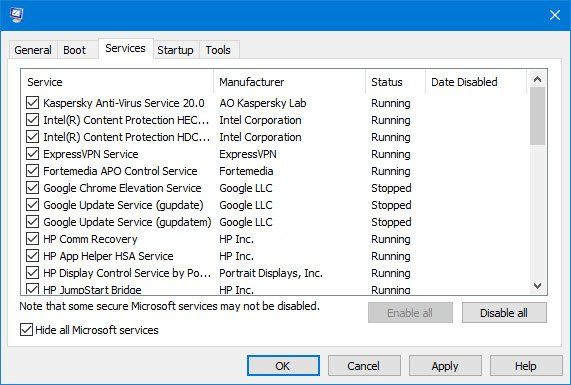
πώς να στείλετε φωνητικό μήνυμα στο Facebook messenger στον υπολογιστή
Εκτελέστε καθαρή εκκίνηση για να εντοπίσετε διενέξεις λογισμικού. Μια καθαρή εκκίνηση σάς βοηθά να προσδιορίσετε εάν ένα λογισμικό τρίτου κατασκευαστή ή ένα στοιχείο εκκίνησης προκαλεί το πρόβλημα στα Windows 11/10. Υποθέτει ότι δεν υπάρχουν προβλήματα με το λειτουργικό σύστημα Windows και εστιάζει σε εφαρμογές και λογισμικό εγκατεστημένες από τον χρήστη. Επομένως, πρέπει να απενεργοποιήσετε όλες τις εφαρμογές τρίτων κατασκευαστών και να τις ενεργοποιήσετε ξανά μία προς μία μέχρι να προσδιορίσετε την επηρεαζόμενη εφαρμογή.
Αν όλα τα άλλα αποτύχουν και εσείς (ευτυχώς) δημιουργήσατε σημείο επαναφοράς συστήματος πριν από την πρώτη εμφάνιση του σφάλματος, επιστρέψτε στο σημείο επαναφοράς για να αναιρέσετε τις αλλαγές του συστήματος. Αυτό θα επιλύσει τον κωδικό σφάλματος εξαίρεσης λογισμικού 0xe06d7363.
Ελπίζω να σας φανεί χρήσιμο.
Ανάγνωση: Διορθώστε το σφάλμα εξαίρεσης άγνωστου λογισμικού 0xc0000409 .















